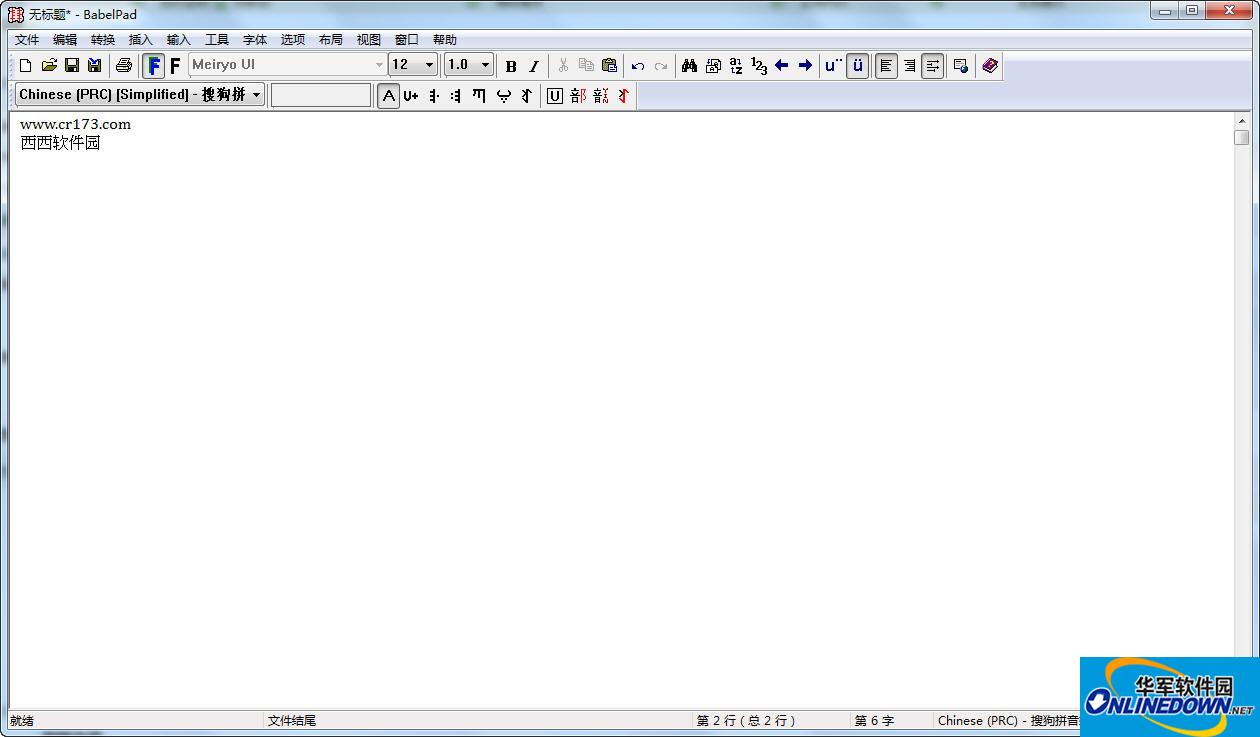BabelPad Unicode文本编辑器是一个免费的Windows支持适当的呈现最复杂的脚本,并允许您指定不同的字体,不同的脚本为了方便多脚本文本编辑。它还提供了很多有用的特性和特殊的实用程序,如下所述。BabelPad支持最新版本的Unicode标准——Unicode 7.0.0(2014-05-16发布)。
用户界面
编辑模式和浏览器之间的交换模式:
编辑模式允许任意大小的文档是在纯文本格式编辑。
浏览器模式允许当前文档查看在Internet Explorer浏览器窗口。
用户界面菜单和其他文本元素可以被显示在下列语言:
英语
中文(简体)
中文(繁体)
BabelPad的多个实例可以平铺的(水平、垂直或拼凑)、级联、最小化、最大化、恢复
使用说明:
(一)打开超大文件快:
本软件的最大优势就是打开超大文本速度快。经测试,打开90MB的“汉语大词典_百度云分享”,比其它文本编辑器的速度都要快。打开《现代汉语词典》、《康熙字典》等5-10MB的txt文本,也比cnbook的速度快得多。
(二)滚动浏览形式:
本软件的滚动浏览形式和其它文本编辑器不同,无论是用指针拖动滚动条,还是用鼠标滚轮滚动,它都是按文本实际行首滚动的。
而其它文本编辑器,则是按自动换行后的行依次显示的。
(三)基本设置:
1、在“视图”菜单,只勾选“显示主工具栏”和“显示状态栏”。
2、主工具栏的自定义设置:
依次为:①F(字体)位于“打印”按钮后,选择“综合字体”;②(字型)呈灰色,不可选择;③(字型大小)16;④(行距)1-1.5。其它不动。
3、点“字体菜单/设置综合字体”,在弹出的“设置综合字体”对话框里,进行使用显示字体的设置。①设置方法和“BabelMap字符映射表”完全相同。②也可以把原先导出的综合字体配置文件“CompositeFont.xml”导入进来,还原原先的配置。③综合字体设置好后,在文本编辑和使用字符映射表时,便都可以使用综合字体了。能显示“BabelMap字符映射表”中全部的可见字符。
4、用户设置信息在C盘操作系统内,其中综合字体设置配置文件夹路径为:C:Documents and SettingsAdministratorApplication DataBabelStoneBabelPad ,但目前是空文件夹。
其它自定义设置配置和打开文件历史纪录,尚不知文件目录所在。
(四)能识别CJK全部字符。
1、在编辑区,把光标定位在某一字符前,在状态栏里,则会依次显示:①该字符的U+编码;②该字符的Unicode名称;③该(汉)字的汉语拼音。
2、选择综合字体后,能在编辑区显示由“Symbola”字体显示的图形文字。
(五)自动识别编码不行:
1、只能自动识别“UTF-8”和“UTF-16”编码。不能自动识别“ANSI/OEM - 简体中文 GBK”编码,需要手动选择。
2、切换编码:①点“文件菜单/重新打开文件”,在弹出的《打开文件》对话框最下面的“Encoding”栏里,重新选择编码。②将“ANSI/OEM - 简体中文 GBK”编码文件,重新打开文件/选择使用“GB18030”,可消除乱码。
3、如果源文件为GBK,由本软件再编辑后直接保存,会依然是GBK编码。但用本软件重新打开时,会依然呈乱码状态。
4、由本软件直接保存的“GB18030”编码新文件,和“GBK DOS”是兼容的,因此用cnbook打开时,不出现乱码情况(TP转换的“GB18030”,用cnbook打开时乱码)。
(六)自动换行:
工具栏里的“自动换行”按钮位置太后,使用不太方便。可勾选(或不勾选)“布局菜单/自动换行”,来设置自动换行。
(七)工作区(编辑栏):
1、在工作区的右键菜单里, 有“转换菜单”中的全部内容。
2、在工作区的右键菜单里,另外还有:①重复前面的字:重复光标前面的一个字。② 文字反序:可将选中的文字变成反序。
(八)“查找替换”对话框:
本软件虽然没有正则表达式工具,但“查找替换”对话框要比普通模式强大。可以界定“行首、行尾、词首、词尾”等特定位置。
(九)“编辑菜单/批量替换”:
1、批量替换功能强,经测试,执行30多万条的替换表都很轻松。
(十)内置的字符映射表:
1、点“工具菜单/字符映射表”,即可调出内置的字符映射表。
2、操作方法和“BabelMap”字符映射表完全相同,如果配置合理,可使用综合字体。
(十一)转换菜单:
1、在“转换菜单/中文”中,可进行繁简转换。此功能强大,速度快。
2、在“转换菜单/中文”中,可将汉字转换成规范的带声调拼音,譬如“女nǚ、路lù”,都划分很清楚。
3、在“转换菜单/其他”中,选中文本后,可“删除音调符号”(即汉语拼音的声调符号)。
①此功能可用于制作词库。
②此功能的缺陷是“ü、u”不分,譬如会将“女nǚ、路lù”转换成“女nu、路lu”。可在执行此功能之前,需将“ü”首先转换成“v”。
更新日志:
最新的 BabelMapV7.0.0.3字符映射表,英国语言学家魏安先生的软件作品。包含统一码(Unicode)7.0 正式版的数据。
Unicode 7.0新增了2834个字符,23个新脚本,以及许多新的符号。
主要增加的字符包括:
1、两个新的货币符号:阿塞拜疆使用的马纳特、俄罗斯等国家使用的卢布。
2、象形文字符号(包括许多表情)、几何符号、箭头、来自Wingdings和Webdings的装饰品。
3、23个新的脚本以及旧的脚本扩展支持以下国家的书面语言:北美、中国、印度、其它亚洲国家、非洲。
4、Teuthonista和其他转录系统使用的字母,以及一个新的符号集,Duployan。
Unicode 7.0其它重要更新:
1、对章节和布局的核心规范进行重大重组,一种新的页面大小,方便在电子阅读器和其他移动设备上查看。
2、更新了Unicode双向算法。
3、进一步澄清了稳定政策对应的情况,以及针对Numeric-Type的新稳定政策。
4、Unihan重大更新,新增了近3000个粤语发音条目。
5、增强Indic脚本属性,改善了foundation、更多的脚本互操作性显示。
Unicode 7.0新增新增表情符号之比较
(一)BabelMap 6.3表情符号:
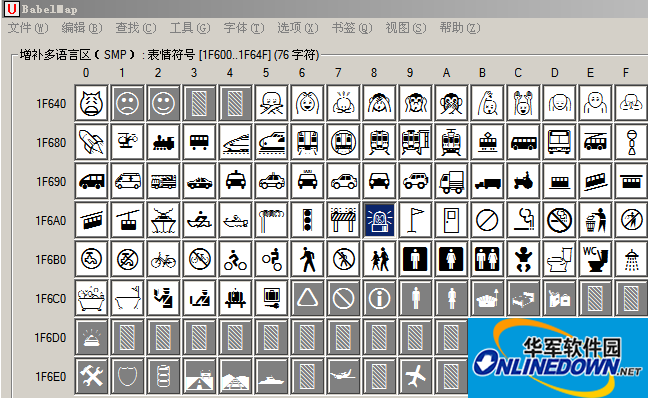
(二)BabelMap 7.0表情符号:
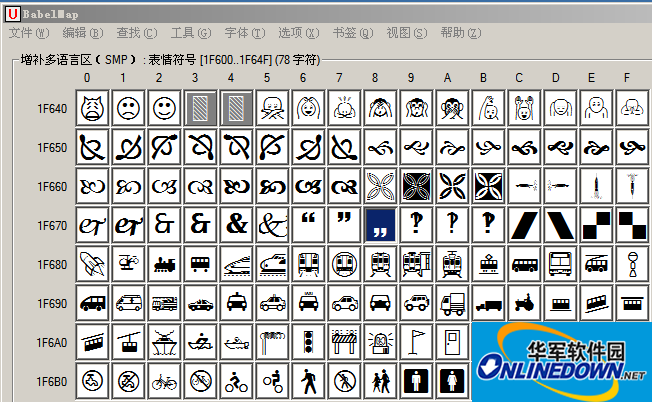
文件功能
Open files encoded as :
Unicode : UTF-8
Unicode : UTF-16 (Big Endian or Little Endian)
Unicode : UTF-32 (Big Endian or Little Endian)
Unicode : UTF-7
Unicode : SCSU
Unicode : CESU-8
Unicode 1.0 : UCS-2
Unicode 1.1 : UCS-2
Unicode 1.1 : UTF-7
ISO-8859-1 (Latin1) : Western European
ISO-8859-2 (Latin2) : Non-Cyrillic Central European
ISO-8859-3 (Latin3) : Esperanto, Galician, Maltese, Turkish
ISO-8859-4 (Latin4) : Baltic Rim
ISO-8859-5 (Cyrillic)
ISO-8859-6 (Arabic)
ISO-8859-7 (Greek)
ISO-8859-8 (Hebrew)
ISO-8859-9 (Latin5) : Improved Turkish
ISO-8859-10 (Latin6) : Inuit, Lappish
ISO-8859-11 (Thai)
ISO-8859-13 (Latin7) : Improved Baltic Rim
ISO-8859-14 (Latin8) : Celtic
ISO-8859-15 (Latin9, a.k.a. Latin0) : Improved Western European
ISO-8859-16 (Latin10) : South-Eastern European
Windows CP 874 (Thai)
Windows CP 932 (extension of Shift-JIS) : Japanese
Windows CP 936 (extension of GB2312) : Simplified Chinese
Windows CP 949 (Unified Hangul Code) : Korean
Windows CP 950 (extension of Big5) : Traditional Chinese
Windows CP 1133 (Lao)
Windows CP 1250 (East European)
Windows CP 1251 (Cyrillic)
Windows CP 1252 (West European)
Windows CP 1253 (Greek)
Windows CP 1254 (Turkish)
Windows CP 1255 (Hebrew)
Windows CP 1256 (Arabic)
Windows CP 1257 (Baltic)
Windows CP 1258 (Vietnamese)
EUC-JA (Japanese)
EUC-KR (Korean)
GB18030 (Extended Chinese) : Unicode-mapped superset of GB2312
GB2312 (Simplified Chinese)
Big5 (Traditional Chinese)
Big5-HKSCS (Big5 plus Hong Kong Supplementary Character Set)
Shift-JIS (Japanese) (optionally converting DoCoMo/KDDI/SoftBank emoji extensions)
JIS X 0201 (Latin plus Katakana)
JIS X 0208 (Japanese)
KPS 9566-2003 (Korean [DPRK])
KSC 5601 (KS X 1001) (Korean)
Wansung (Korean)
Johab (Korean)
KOI8-R (Russian)
KOI8-U (Ukranian)
ARMSCII-8 (Armenian)
VISCII (Vietnamese)
VIQR (Vietnamese Quoted Readable)
TIS-620 (Thai)
Mulelao-1 (Lao)
TSCII (Tamil)
TAM (Tamil Monolingual)
TAB (Tamil Bilingual)
I.S. 434 (Ogham)
Autodetects Unicode encoding forms and character sets declared in HTML or XML documents.
Automatically convert CR/LF, CR, LF, Line Separator and Paragraph Separator characters.
Option to convert Numeric Character References (NCR) and/or Universal Character Names (UCN) to Unicode characters on Open.
Save the current document as :
Unicode : UTF-8 (with or without a Byte Order Mark)
Unicode : UTF-16 Big Endian or Little Endian (with or without a Byte Order Mark)
Unicode : UTF-32 Big Endian or Little Endian (with or without a Byte Order Mark)
GB18030 (with or without a Byte Order Mark)
ASCII with Hexadecimal Numeric Character Reference (NCR) substitution of non Basic Latin characters
ASCII with Decimal Numeric Character Reference (NCR) substitution of non Basic Latin characters
ASCII with Universal Character Name (UCN) substitution of non Basic Latin characters
ASCII with HTML Entity substitution of non Basic Latin characters
SCSU (Standard Compression Scheme for Unicode) [encoder/decoder code kindly supplied by Doug Ewell]
Save line breaks as CR/LF, LF, CR, or as Unicode Line Separator [U+2028] or Paragraph Separator characters [U+2029].
编辑功能
从左到右或从右到左(LTR)(RTL)页面布局。
自动换行模式或没有自动换行模式。
拖放编辑。
多个撤销/重做。
缩进和Unindent选定行文本使用选项卡和转变选项卡。
选择自动缩进文本作为你类型(用于编写代码)。
选择一个“单词”,通过双击导航中的“单词”通过左/右箭头(适用于大多数Unicode脚本)。
选择一行文本由左点击空白处(选择一个段落通过双击空白处)。